[ノート](Notes)ダイアログ ボックスでは、パラメータ コレクターで選択した 1 つまたは複数のパラメータの名前、URL、コメントを入力できます。
複数のパラメータを選択した状態で[編集](Edit)メニューから[ノートを編集](Notes)を選択すると、選択したすべてのパラメータに共通する 1 つのダイアログ ボックスが開きます。パラメータ選択ボタンを右クリックすると、そのパラメータのみのダイアログ ボックスが開きます。
複数のパラメータを選択した状態で[編集](Edit)メニューから[ノート](Notes)ダイアログ ボックスを開いたとき、選択しているすべてのパラメータのボックスのテキスト内容が同じ(または空)だと、チェック ボックスにチェックマークが付いています。これは、テキストに対する変更が選択したすべてのパラメータに適用されることを意味します。 選択されているパラメータのボックスのテキスト内容が異なる場合、チェック ボックスにはチェックマークは付きません。対応するテキスト ボックスが空で使用不可になり、変更はできません。 チェック ボックスにチェックマークを付けると、テキストを編集できるようになり、変更は選択されているすべてのパラメータに適用されます。
インタフェース
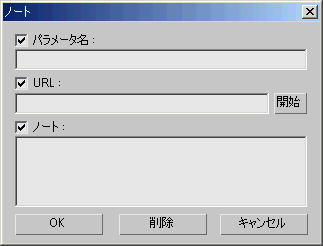
[ノート](Notes)ダイアログ ボックスは 3 つのテキスト ボックスで構成され、それぞれにチェック ボックスとボタンがあります。 既定値では、テキスト ボックスは空です。各テキスト ボックスには、次に説明する目的に沿って、任意のテキストを入力できます。
- パラメータ名
-
パラメータ コレクターで表示されているパラメータ名を変更できます。
既定値では、パラメータ コレクターで表示されるパラメータ名は、パラメータ コレクターにそのパラメータを追加したときに[トラック ビュー選択](Track View Pick)ダイアログ ボックスに表示されていた名前と同じです。[ノート](Notes)ダイアログ ボックスに別の名前を入力すると、パラメータ コレクターでその名前が表示されます。パラメータ コレクターでは変更後の名前が使用されます。[修正](Modify)パネルなどの他の場所では、変更前のままです。
パラメータ コレクターでパラメータ名の上にマウスのカーソルを置くと、そのパラメータの元の名前、アタッチ先のオブジェクトといった情報がツールヒントに表示されます。
- URL
-
「www.autodesk.co.jp/me」などの URL を入力できます。
これには、Web ページまたはイントラネット ページへのリンク、あるいは選択したパラメータに関連するネットワーク上の場所やファイルへのリンクが可能です。リンクにアクセスするには、[開始](Go)ボタンをクリックします。
- 開始
-
[URL]テキスト ボックスに有効な URL が含まれている場合、開始をクリックすると、別のブラウザ ウィンドウでその URL が開きます。
- ノート
-
パラメータに関する任意のコメントが含まれます。このフィールドは、単に情報提供を目的としています。